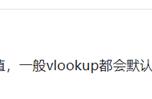下图的表格,有16列1000行数据。像这种很长、很宽的表格,查看或选择数据时,无论是拖动鼠标,还是滑动鼠标滚轮或拖动滚动条,都不是很方便。

本文介绍查看或选择大型表格数据的常用快捷键。熟练使用这些快捷键能让我们在操作大型表格时游刃有余。
1、Ctrl Home
按【Ctrl Home】,从表格其他位置跳到A1单元格。

2、Ctrl End
按【Ctrl End】,跳到数据区域的末尾单元格。

3、Ctrl 方向键
按【Ctrl ←】跳到数据区域的最左列;
按【Ctrl →】跳到数据区域的最右列;
按【Ctrl ↑】跳到数据区域的第一行;
按【Ctrl ↓】跳到数据区域的最后一行。
如下图所示,数据区域为C3:R1003。
选中D5单元格,按【Ctrl →】跳到第5行最后一列,即R5单元格;
接着按【Ctrl ↓】跳到R列最后一行,即R1003单元格;
再按【Ctrl ←】跳到最左列,即C1003单元格;
按【Ctrl ↑】跳到第一行,即C3单元格。